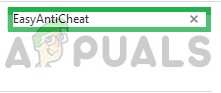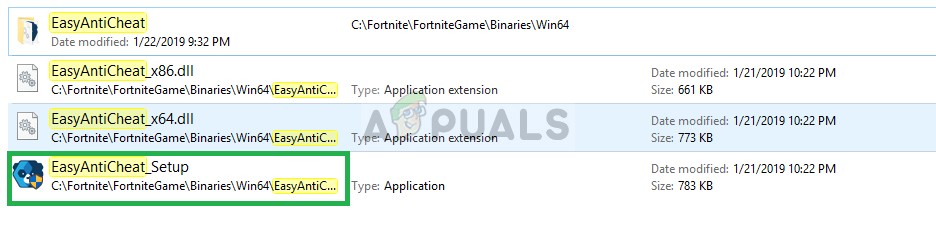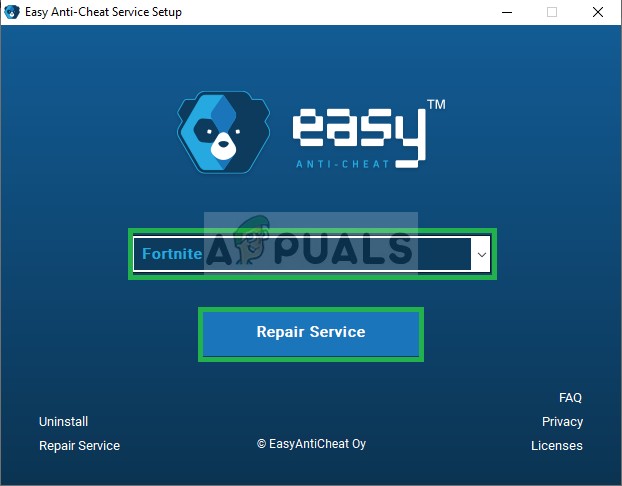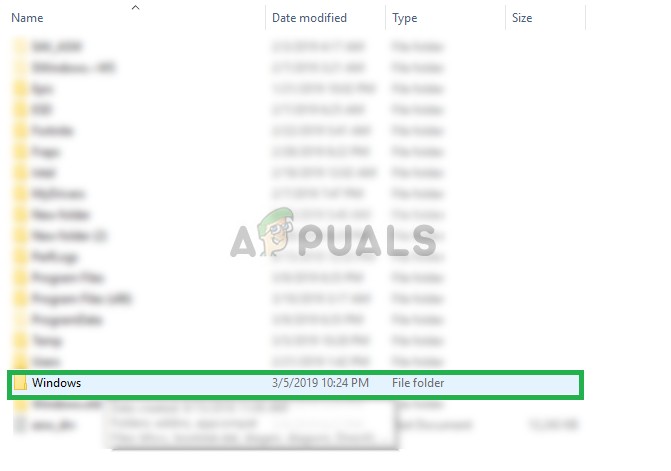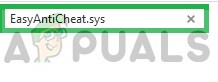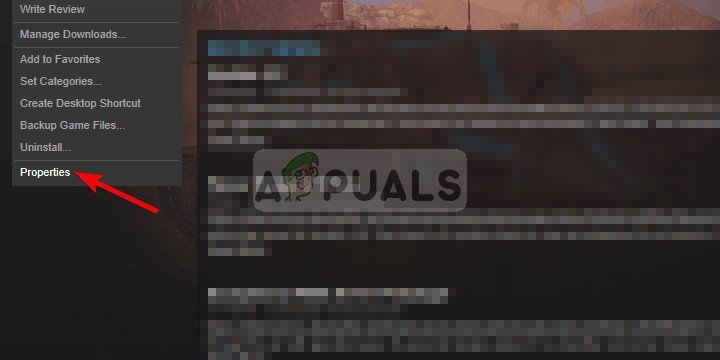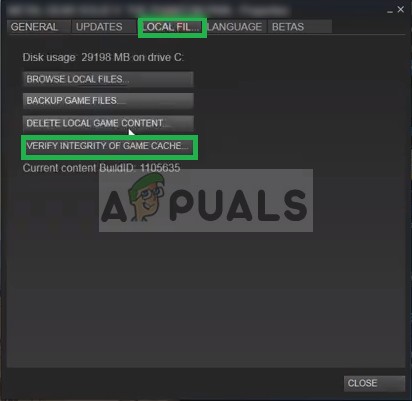EasyAntiCheat는 사용자가 Cheats, Hacks 및 Mods를 사용하지 못하도록 방지하기 위해 대부분의 게임에서 사용하는 소프트웨어입니다. 소프트웨어는 게임을 시작할 때 실행중인 모든 프로그램을 검사하고 게임 실행 파일을 실행하고 게임이 시작된 후 백그라운드에서 의심스러운 항목이 실행 중인지 확인합니다.

표시되는 오류 메시지
그러나 최근에는 소프트웨어가 오작동하고 게임을 시작하려고 할 때 'CreateService failed with 1072'오류가 표시된다는보고가 많이 나왔습니다. 이 오류는 단일 게임에만 국한된 것이 아니며 EasyAntiCheat 서비스를 사용하는 모든 게임에서 발생하는 것으로보고되었습니다. 이 기사에서는이 문제를 유발할 수있는 몇 가지 요인에 대해 설명하고 문제를 완전히 제거 할 수있는 실행 가능한 솔루션을 제공합니다.
EasyAntiCheat“CreateService failed with 1072”오류의 원인은 무엇입니까?
이 오류의 원인은 구체적이지 않으며 여러 가지 이유로 인해 발생할 수 있지만 가장 일반적인 원인 중 일부는 다음과 같습니다.
- EasyAntiCheat : 이 오류는 대부분 손상된 EasyAntiCheat 설치로 인해 발생합니다. EasyAntiCheat는 게임 실행 파일을 시작하는 역할을하며 제대로 작동하지 않으면 오류가 발생할 수 있습니다. 이 특정 오류는 Fortnite의 응용 프로그램 오류 게다가.
- 철자가 틀린 드라이버 이름 : EasyAntiCheat 드라이버의 이름이 'System 32'폴더 내에서 잘못된 경우에도 오류가 발생할 수 있습니다. 간단히 'EasyAntiCheat.sys'를 삭제하면 게임이 다시 다운로드하고 맞춤법 오류를 해결하라는 메시지가 표시됩니다.
- 누락 된 게임 파일 : 경우에 따라 EasyAntiCheat 서비스가 게임의 무결성을 확인하고 실행 파일을 트리거하는 데 필요할 수있는 중요한 파일이 게임에 누락 될 수 있습니다. 이 경우이 오류가 트리거 될 수 있습니다.
이제 문제의 본질에 대한 기본적인 이해를 얻었으므로 이제 해결책으로 넘어갈 것입니다.
해결 방법 1 : EasyAntiCheat 설치 복구 :
EasyAntiCheat 서비스는 해킹, 개조 및 치트 사용을 방지하는 데 사용되지만 때때로 서비스가 손상 될 수 있습니다. 서비스를 사용하여 게임이 손상되면 복구하지 않으면 실행되지 않으므로이 단계에서는 다음과 같은 서비스를 복구합니다.
- 탐색 게임에 설치 폴더
- 게임 및 설치 설정에 따라 위치가 다를 수 있습니다. 본관 설치 폴더.
- 설치 폴더 내에서 검색 바 상단에 권리 모서리
- 검색 창에“ EasyAntiCheat '를 누르고 시작하다
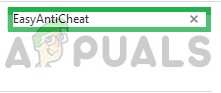
'EasyAntiCheat'입력
- Enter 키를 누르면 결과 의지 열다 쪽으로
- 결과에서 EasyAntiCheat 설정.
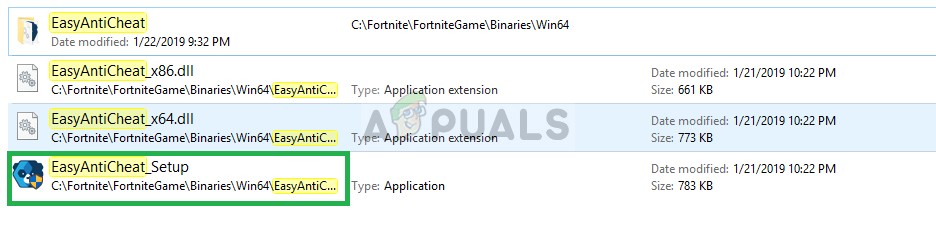
'EasyAntiCheat 설정'선택
- 내부 설정 선택 경기 그 EasyAntiCheat 설치되어 있습니다. 수리 서비스 .
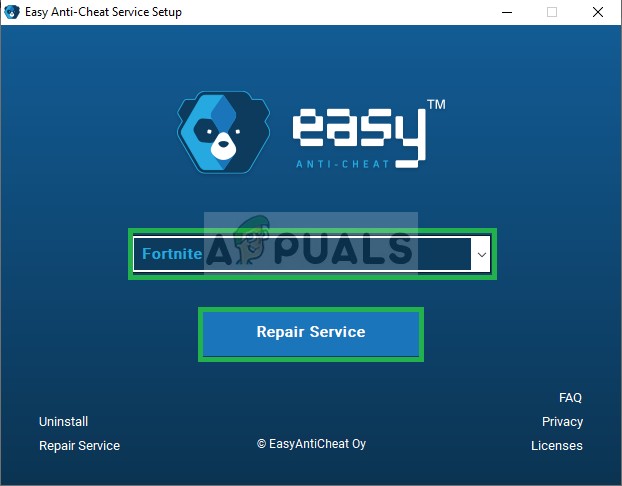
'수리 서비스'를 클릭
- 그만큼 신청 먼저 제거됨 완전히 컴퓨터에서 자동으로 있다 재설치 .
- 하려고 노력하다 운영 게임을하고 문제가 지속되는지 확인하십시오.
해결 방법 2 : EasyAntiCheat 드라이버 이름 변경 :
EasyAntiCheat 드라이버의 이름이 'System 32'폴더 내에서 잘못된 경우에도 오류가 발생할 수 있습니다. 간단히 'EasyAntiCheat.sys'를 삭제하면 게임이 다시 다운로드하고 맞춤법 오류를 해결하라는 메시지가 표시됩니다. 하기 위해서:
- 탐색 ~로 분할 Windows가 설치된 곳. 가장 일반적인 경로는 ' 씨 ”파티션.
- 그 안에 ' 윈도우 ' 폴더.
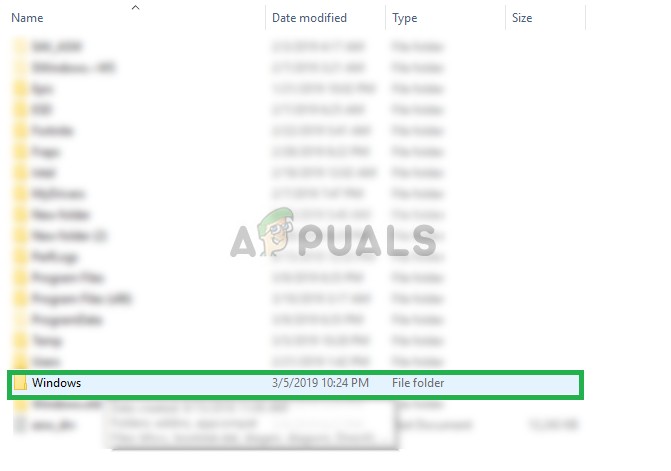
Windows 폴더 열기
- 상단에서“ 전망 ”탭을 클릭하고“ 숨겨진 아이템 ”상자.

숨겨진 항목보기
- 이제 Windows 폴더 내에서“ 체계 32 ”폴더를 열고 엽니 다.
- System 32 폴더에 들어가면 검색 바 상단에 권리 코너에서 ' EasyAntiCheat.sys '.
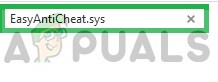
'EasyAntiCheat.sys'검색
- 검색은 파일을 표시합니다. 마우스 오른쪽 버튼으로 클릭 파일을 선택하고 지우다 .
노트 : 'EasyAntiCheat.sys'파일과 정확히 닮지 않은 파일은 삭제하지 마십시오. 'System 32'에있는 대부분의 파일은 Windows가 올바르게 실행되는 데 필수적이기 때문입니다. - 이제 게임을 실행하려고하면 자동으로 하려고 노력하다 다운로드 그만큼 대용품 드라이버 파일과 그에 따라 맞춤법 오류가 제거됩니다.
- 운영 게임을 시작하고 오류가 제거되었는지 확인합니다.
해결 방법 3 : 게임 파일 확인 :
게임에 특정 파일이 없거나 일부 파일이 손상되었을 수 있습니다. 게임의 특정 파일이 누락되면 게임이 제대로 실행되지 않습니다. 따라서이 단계에서 우리는 게임 파일 확인 게임 파일이 완전한지 확인하십시오.
- 시작하다 Steam 및 계정에 로그인
- 로 이동 도서관 섹션 및 권리 - 딸깍 하는 소리 게임에서
- 고르다 속성
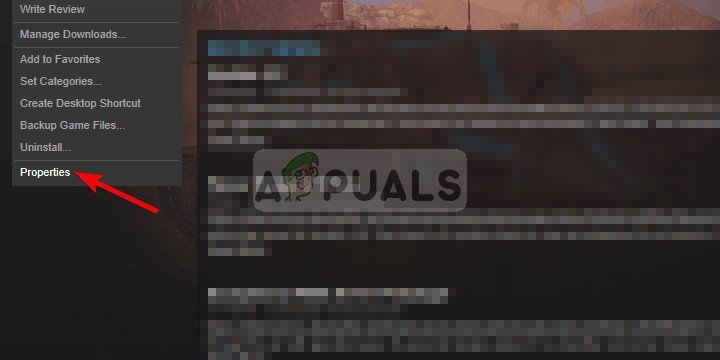
게임을 마우스 오른쪽 버튼으로 클릭하고 속성 선택
- 그 후 딸깍 하는 소리 에 현지 파일 옵션을 클릭하고“ 게임 캐시의 무결성 확인 ”옵션
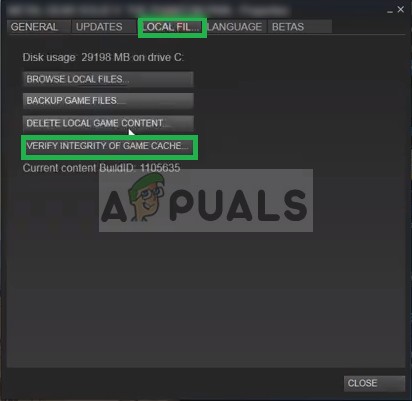
로컬 파일 옵션 클릭
- 이것은 시간이 좀 걸릴 것입니다 검증 완료되면 게임을 실행하십시오
노트 : 이 방법은 Steam 라이브러리에 게임이 추가 된 경우에만 적용됩니다. 모든 게임은 Steam을 지원하지 않으며 일부는 고유 한 실행 프로그램을 가질 수 있습니다. 따라서 런처에서 지원하는 방법을 통해 게임을 확인해야합니다.
해결 방법 4 : 게임 재설치 :
경우에 따라 EasyAntiCheat 서비스가 게임의 무결성을 확인하고 실행 파일을 트리거하는 데 필요할 수있는 중요한 파일이 게임에 누락 될 수 있습니다. 이 경우이 오류가 트리거 될 수 있습니다. 따라서 이에 대한 해결책은 완전히 제거 게임과 설치 다시. 이것은뿐만 아니라 누락 된 파일 오류 아직 실행기에 의해 감지되지 않았지만 자동으로 새로 고침되는 경우 기재 파일 또한 삭제 계략 은닉처 만약에 어떠한.
3 분 읽기